На страницата SharePoint в Microsoft 365 или SharePoint Server 2019 на сайта собствениците на сайтове могат да преглеждат списък с всички страници, библиотеки, списъци и други приложения в сайта си, както и списък с подсайтове. Страницата със съдържанието на сайта също така предоставя по-ясен достъп за добавяне на списъци, страници, библиотеки с документи, подсайтове и приложения.
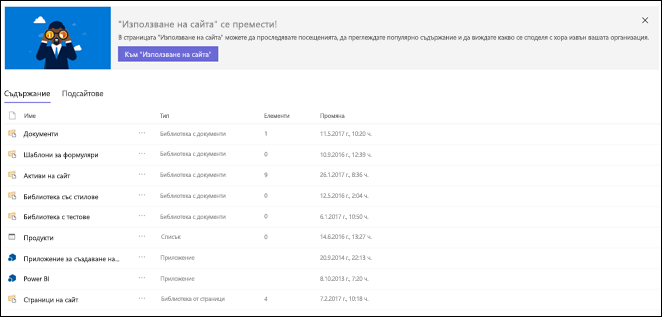
Забележка: Ако страницата със съдържанието на вашия сайт не изглежда така, не се притеснявайте! Ще внесим страницата със съдържанието на новия сайт през следващите няколко месеца, така че ако все още не я имате, скоро ще я видите.
Отидете на страницата "Съдържание на сайта"
За да стигнете до страницата със съдържанието на сайта:
-
Отидете на сайта, за който искате да видите съдържанието на сайта.
-
От лявата страна щракнете върху Съдържание на сайта. Или отидете в Настройки

Създаване на нов списък, библиотека с документи, приложение или подсайт
Щракнете върху Нов в горната част на страницата, за да отидете на познатата страница, където можете да наимените и настроите новия си елемент.
Преглед и работа с цялото ви съдържание и подсайтове
На страницата Съдържание на сайта изберете Съдържание, за да видите познатия изглед и възможности за взаимодействие на цялото съдържание във вашия сайт, включително Документи, Активи на сайт, Страници и др.
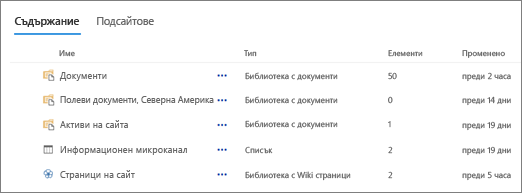
Изберете Подсайтове, за да видите подсайтовете и броя на изгледите за всеки и да взаимодействате с тях, като щракнете върху подсайта, с който искате да работите. Щракнете върху многотоките (...) за да отидете на страницата със съдържанието на сайта за този подсайт.
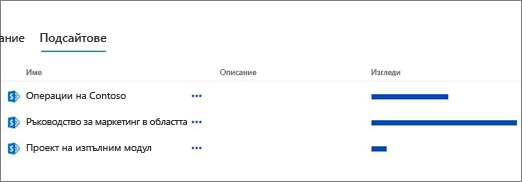
Търсите данни за използването на сайта?
За да прегледате данните за използване за вашия сайт, щракнете върху Съдържание на сайта в менюто отляво и след това щракнете върху Използване на сайта в горната навигационна лента. За повече информация вижте Преглед на данните за използване за вашия SharePoint сайт.
Как да се върна към класическата работа?
Ако искате, можете да се върнете към класическата работа със съдържанието на сайта, като щракнете върху Връщане към класическата SharePoint в долния ляв ъгъл. Ще бъдете в класическата работа за останалата част от сесията на браузъра. Ако затворите браузъра си и след това отворите отново страницата със съдържанието на сайта, отново ще видите новото съдържание на сайта. За да промените работата в една библиотека или списък, вижте Превключване на работата по подразбиране за списъци или библиотеки с документи от нови или класически
За SharePoint Server 2019 администраторът може да създаде екипен сайт с класическата или модерната среда за работа при настройването на колекцията от сайтове.
-
В SharePoint централното администриранеизберете Създаване на колекции от сайтове.
-
Създайте колекция от сайтове и изберете екипния сайт (класическа работа) под Шаблони.
-
Продължете да създавате и записвате колекцията от сайтове.
Забележка: Въпреки че този раздел се отнася за списъци и библиотеки, той също така се използва за задаване на работата по подразбиране за съдържанието на сайта.










